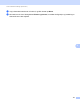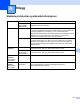Network User's Guide
Table Of Contents
- Brukerhåndbok for nettverket
- Innholdsfortegnelse
- 1 Innføring
- 2 Endre nettverksinnstillinger
- 3 Konfigurere maskinen for et trådløst nettverk (ADS-2800W / ADS-3600W)
- Oversikt
- Bekreft nettverksmiljøet
- Konfigurasjon
- Konfigurasjon i ad-hoc-modus
- Veiviser for å konfigurere maskinen for et trådløst nettverk ved hjelp av maskinens kontrollpanel
- Bruke Wi-Fi Direct ®
- Skanne fra den mobile enheten ved hjelp av Wi-Fi Direct ®
- Konfigurere Wi-Fi Direct ®-nettverket
- Oversikt over konfigurasjon av Wi-Fi Direct ®-nettverk
- Konfigurere Wi-Fi Direct ®-nettverket ved hjelp av ettrykksmetoden
- Konfigurere Wi-Fi Direct ®-nettverket ved hjelp av ettrykksmetoden i WPS (Wi-Fi Protected Setup™)
- Konfigurere Wi-Fi Direct ®-nettverket ved hjelp av PIN-metoden
- Konfigurere Wi-Fi Direct ®-nettverket ved hjelp av PIN-metoden i Wi-Fi Protected Setup™ (WPS)
- Konfigurere Wi-Fi Direct ®-nettverket manuelt
- 4 Internett-basert styring
- Oversikt
- Konfigurere maskininnstillinger
- Angi innloggingspassord
- Bruke LDAP-autentisering
- Begrens brukere
- Synkronisere med SNTP-serveren
- Endre konfigurasjon for skanning til FTP
- Endre konfigurasjon for Skann til SFTP
- Endre konfigurasjon for Skann til nettverk (Windows®)
- Endre konfigurasjonen for Skann til SharePoint (Windows®)
- Konfigurere avanserte innstillinger for TCP/IP
- Import/eksport av adressebok (ADS-2800W / ADS-3600W)
- 5 Skann til e-postserver (ADS-2800W / ADS-3600W)
- 6 Sikkerhetsfunksjoner
- Oversikt
- Sikker sending av en e-postmelding (ADS-2800W / ADS-3600W)
- Sikkerhetsinnstillinger for SFTP
- Behandle flere sertifikater
- Administrere nettverksmaskinen sikkert ved hjelp av IPsec
- Innføring i IPsec
- Konfigurere IPsec ved hjelp av Internett-basert styring
- Konfigurere en IPsec-adressemal ved hjelp av Internett-basert styring
- Konfigurere en IPsec-mal ved hjelp av Internett-basert styring
- IKEv1-innstillinger for en IPsec-mal
- IKEv2-innstillinger for en IPsec-mal
- Manuelle innstillinger for en IPsec-mal
- Begrense skannefunksjoner fra eksterne enheter
- Sikker funksjonslås 3.0 (ADS-2800W / ADS-3600W)
- Firmware Update (Fastvareoppdatering)
- 7 Feilsøking
- 8 Andre nettverksinnstillinger (Windows®)
- A Tillegg
- B Stikkordregister
Andre nettverksinnstillinger (Windows
®
)
100
8
Installering av nettverksskanning for infrastrukturmodus ved
bruk av Vertical Pairing (Windows
®
7, Windows
®
8,
Windows
®
8.1, Windows
®
10) 8
Windows
®
Vertical Pairing er en teknologi som tillater at den trådløse maskinen som støtter vertikal paring
kan koble til infrastrukturnettverket ved hjelp av PIN-metoden for WPS og funksjonen Web Services. Dette
aktiverer også installering av skannerdriveren fra skannerikonet på skjermbildet Legg til en enhet.
Hvis du er i infrastrukturmodus, kan du koble maskinen til det trådløse nettverket og deretter installere
skannerdriveren ved hjelp av denne funksjonen. Følg trinnene under:
MERK
• Hvis du har satt maskinens Web Services-funksjon til Av, må du først endre denne til På.
Standardinnstillingen for Web Services for Brother-maskinen er På. Du kan endre Webtjenester-
innstillingen ved hjelp av Internett-basert styring (nettleser) eller BRAdmin Professional 3.
• Kontroller at WLAN-tilgangspunktet/-ruteren har en logo for kompatibilitet med Windows
®
7, Windows
®
8,
Windows
®
8.1 eller Windows
®
10. Hvis du er usikker på kompatibilitetslogoen, tar du kontakt med
produsenten av tilgangspunktet/ruteren.
• Kontroller at datamaskinen har en logo for kompatibilitet med Windows
®
7, Windows
®
8, Windows
®
8.1
eller Windows
®
10. Hvis du er usikker på kompatibilitetslogoen, tar du kontakt med produsenten av
datamaskinen.
• Hvis du konfigurerer det trådløse nettverket ved hjelp av et eksternt trådløst nettverkskort, må du
kontrollere at det trådløse nettverkskortet har en logo for kompatibilitet med Windows
®
7, Windows
®
8,
Windows
®
8.1 eller Windows
®
10. Ta kontakt med produsenten av ditt trådløse nettverkskort hvis du vil
ha mer informasjon.
• Hvis du vil bruke en Windows
®
7-, Windows
®
8-, Windows
®
8.1- eller Windows
®
10-datamaskin
som registrator, må du registrere den i nettverket på forhånd. Se instruksjonene som fulgte med
WLAN-tilgangspunktet/-ruteren.
1 Slå på maskinen.
2 Sett maskinen til WPS-modus (se Bruke PIN-metoden for WPS (Wi-Fi Protected Setup™) på side 19).
3 Åpne menyen Legg til en enhet for operativsystemet:
Windows
®
7
Klikk på (Start)> Enheter og skrivere > Legg til enhet.
Windows
®
8 / Windows
®
8.1
Flytt musen til nederste høyre hjørne av skrivebordet. Når menylinjen vises, klikker du på
Innstillinger > Kontrollpanel > Maskinvare og lyd > Enheter og skrivere > Legg til en enhet.
Windows
®
10
Klikk på (Start) > Innstillinger > Enheter > Skrivere og skannere > Legg til skrivere eller
skannere.
4 Velg maskinen din og skriv inn PIN-koden som maskinen viste.